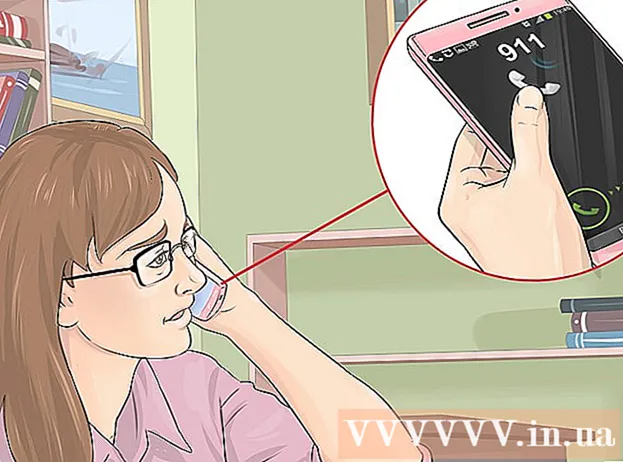מְחַבֵּר:
Frank Hunt
תאריך הבריאה:
19 מרץ 2021
תאריך עדכון:
2 יולי 2024

תוֹכֶן
- לדרוך
- שיטה 1 מתוך 3: הפוך קובץ תמונה לקטן יותר
- שיטה 2 מתוך 3: הגדל תמונה
- שיטה 3 מתוך 3: הגדל תמונה (Windows 7)
לפעמים אתה מקבל הודעה שיש לשנות את גודל התמונה כדי להעלות את התמונה. ייתכן שיהיה עליך להפוך את התמונות לגדולות או קטנות יותר, או להגדיל את גודל הקובץ מבלי להתפשר על האיכות.
לדרוך
שיטה 1 מתוך 3: הפוך קובץ תמונה לקטן יותר
 דחיס את התמונה באמצעות תוכנת עריכת תמונות. אחת הדרכים המהירות להפחתת גודל הקובץ של תמונה היא לדחוס אותה לפורמט קובץ אחר. פתח את הקובץ בתוכנית לעריכת תמונות (אפילו Paint יעשה) ושמור אותו כסוג קובץ דחוס. שיטת הדחיסה הידועה ביותר לתמונה היא JPG.
דחיס את התמונה באמצעות תוכנת עריכת תמונות. אחת הדרכים המהירות להפחתת גודל הקובץ של תמונה היא לדחוס אותה לפורמט קובץ אחר. פתח את הקובץ בתוכנית לעריכת תמונות (אפילו Paint יעשה) ושמור אותו כסוג קובץ דחוס. שיטת הדחיסה הידועה ביותר לתמונה היא JPG. - JPG יביא לגודל קובץ קטן יותר אך עם ירידה ניכרת באיכות. תוכנות רבות לעריכת תמונות כמו פוטושופ מציעות אפשרות לציין מה צריכה להיות איכות ה- JPG. ככל שהאיכות נמוכה יותר, כך גודל הקובץ יהיה קטן יותר.
- בכל פעם שדחיסת תמונת JPG נוספת, האיכות תדרדר.
- ישנן מספר תוכניות ושירותים מקוונים שיכולים לדחוס תמונות מבלי להתקין חבילת עריכת תמונות מלאה.
 התאם את גודל התמונה. פתח את התמונה בתוכנית עריכת תמונות. צבע זה בסדר, אבל אתה יכול גם להשתמש בתוכנות מתקדמות יותר כגון Photoshop. לאחר טעינת התמונה, בחר שינוי גודל (או גודל תמונה) מתפריט תמונה. פעולה זו תפתח את חלון גודל התמונה.
התאם את גודל התמונה. פתח את התמונה בתוכנית עריכת תמונות. צבע זה בסדר, אבל אתה יכול גם להשתמש בתוכנות מתקדמות יותר כגון Photoshop. לאחר טעינת התמונה, בחר שינוי גודל (או גודל תמונה) מתפריט תמונה. פעולה זו תפתח את חלון גודל התמונה. - הקפד לשמור על יחס הממדים של התמונה על ידי סימון התיבות המתאימות.
- בחר באפשרות אחוז והתחל להקטין את התמונות שלך בצעדים קטנים. לדוגמא, החלף 100 ב -90 כדי להפחית את התמונה ב -10%. חזור על פעולה זו עד שהתמונה תהיה בגודל הרצוי.
- אם התמונה תהיה קטנה יותר, האיכות תפחת. זה מתבטא במיוחד כאשר אתה מנסה להחזיר את התמונה לגודלה המקורי.
 דחיס את התמונה עם Microsoft Office. אתה צריך את Office 2010 ומעלה כדי לעשות זאת (תכונה זו הוסרה ב- Office 2013). פתח את התמונה באמצעות Microsoft Office 2010 Picture Manager. לחץ על תפריט תמונה ובחר דחוס תמונות. בחר הגדרת דחיסה מרשימת האפשרויות בתיבה מימין:
דחיס את התמונה עם Microsoft Office. אתה צריך את Office 2010 ומעלה כדי לעשות זאת (תכונה זו הוסרה ב- Office 2013). פתח את התמונה באמצעות Microsoft Office 2010 Picture Manager. לחץ על תפריט תמונה ובחר דחוס תמונות. בחר הגדרת דחיסה מרשימת האפשרויות בתיבה מימין: - "מסמכים" יקטין מעט את גודל התמונה ומיועד להכנסת תמונה למסמך Word. "דפי אינטרנט" מכווץ את התמונה יותר ומביא לגודל קובץ קטן יותר ממסמכים. "הודעות דוא"ל" יקטין את התמונה ביותר ויגרום לגודל הקובץ הקטן ביותר. התמונה תהיה קטנה יותר באופן ניכר.
- כל שלוש האפשרויות ישנו את הגודל בפועל (פיקסלים) של התמונה, בנוסף לגודל הקובץ.
שיטה 2 מתוך 3: הגדל תמונה
 פתח את התמונה בתוכנית לעריכת תמונות, כגון Photoshop. הגדלת התמונה בפועל תביא תמיד לאובדן איכות ולעלייה בפיקסציה. אין דרך להגדיל תמונת JPG, PNG או BMP מבלי לאבד את האיכות.
פתח את התמונה בתוכנית לעריכת תמונות, כגון Photoshop. הגדלת התמונה בפועל תביא תמיד לאובדן איכות ולעלייה בפיקסציה. אין דרך להגדיל תמונת JPG, PNG או BMP מבלי לאבד את האיכות.  פתח את כלי גודל התמונה. תוכל למצוא אותם בתפריט התמונות של תוכנית העריכה שלך. ייפתח חלון המציג את הגודל הנוכחי של התמונה.
פתח את כלי גודל התמונה. תוכל למצוא אותם בתפריט התמונות של תוכנית העריכה שלך. ייפתח חלון המציג את הגודל הנוכחי של התמונה.  סמן את התיבה כדי לשמור על יחס הממדים. זה מבטיח שהאורך והרוחב יישארו ביחס הנכון (יחס גובה-רוחב). בדוק גם את התיבה Resample, שתוסיף עוד פיקסלים, במטרה לשמור על התמונה שלמה.
סמן את התיבה כדי לשמור על יחס הממדים. זה מבטיח שהאורך והרוחב יישארו ביחס הנכון (יחס גובה-רוחב). בדוק גם את התיבה Resample, שתוסיף עוד פיקסלים, במטרה לשמור על התמונה שלמה.  שנה את היחידות שלך מפיקסלים לאחוזים. בחלון גודל התמונה תוכלו לשנות את הערכים שנקבעו על ידי יחידות המדידה. כברירת מחדל זה מוגדר לפיקסלים. השתמש בתפריט הנפתח כדי לשנות את זה לאחוז.
שנה את היחידות שלך מפיקסלים לאחוזים. בחלון גודל התמונה תוכלו לשנות את הערכים שנקבעו על ידי יחידות המדידה. כברירת מחדל זה מוגדר לפיקסלים. השתמש בתפריט הנפתח כדי לשנות את זה לאחוז.  הגדל את התמונה עד 10%. אתה עושה זאת על ידי הגדלת האחוז מ -100% ל -110%. לחץ על אישור. גודל התמונה יגדל מעט ותבחין שהתמונה תהיה מעט גרגרית יותר.
הגדל את התמונה עד 10%. אתה עושה זאת על ידי הגדלת האחוז מ -100% ל -110%. לחץ על אישור. גודל התמונה יגדל מעט ותבחין שהתמונה תהיה מעט גרגרית יותר. - חזור על הפעולה עד שגודל התמונה מקובל בהשוואה להפחתת האיכות. בשלב מסוים, התמונה תהפוך לגרגרית מכדי שתהיה שמישה ולא תוכלו להגדיל אותה מבלי לגרום לה להראות גרוע יותר. התנסה בתמונה שלך עד שתמצא איזון מקובל בין גודל ואיכות.
שיטה 3 מתוך 3: הגדל תמונה (Windows 7)
 עבור לתמונה שברצונך להגדיל. אתה מתכוון להוסיף מידע טקסט לקובץ כדי לגרום לקובץ לתפוס מקום רב יותר בכונן הקשיח. שיטה זו פועלת רק עם קבצי JPG, ולא עם קבצי PNG.
עבור לתמונה שברצונך להגדיל. אתה מתכוון להוסיף מידע טקסט לקובץ כדי לגרום לקובץ לתפוס מקום רב יותר בכונן הקשיח. שיטה זו פועלת רק עם קבצי JPG, ולא עם קבצי PNG. - להוספת טקסט לקובץ התמונה אין כל השפעה על איכות התמונה.
 לחץ לחיצה ימנית על התמונה ולחץ על מאפיינים.
לחץ לחיצה ימנית על התמונה ולחץ על מאפיינים. לחץ על הכרטיסייה פרטים.
לחץ על הכרטיסייה פרטים. הקלד משהו בשדות הטקסט המתאימים. זה יכול להיות כותרת, נושא, תגים, תגובה, מחברים וכו '. ככל שתוסיף יותר טקסט, כך הקובץ יהיה גדול יותר.
הקלד משהו בשדות הטקסט המתאימים. זה יכול להיות כותרת, נושא, תגים, תגובה, מחברים וכו '. ככל שתוסיף יותר טקסט, כך הקובץ יהיה גדול יותר.  לחץ על החל. הטקסט החדש נשמר בתמונה ותראה מה הגודל החדש בכרטיסיה כללי. הקובץ היה צריך להגדיל בכמה KB.
לחץ על החל. הטקסט החדש נשמר בתמונה ותראה מה הגודל החדש בכרטיסיה כללי. הקובץ היה צריך להגדיל בכמה KB.